XR18 RJ45 Android
- 16 réponses
- 8 participants
- 1 977 vues
- 8 followers
Space Gambas
5
Nouvel·le AFfilié·e
Membre depuis 11 ans
Sujet de la discussion Posté le 28/12/2020 à 14:19:47XR18 RJ45 Android
Bonjour à toi de l'autre coté de l'écran !
Sais tu s'il est possible de connecter ma petite XR18 à mon téléphone android via un adaptateur Ethernet et un cable RJ45 ?
Mes premières recherches sur l'app X Air m'ammènent à dire que non, mais je sais qu'il existe aussi d'autres applications de contrôle.
L'objectif serait de se passer de routeur, de se passer de wifi, et de se passer d'un ordinateur.
Merci d'avance !
Sais tu s'il est possible de connecter ma petite XR18 à mon téléphone android via un adaptateur Ethernet et un cable RJ45 ?
Mes premières recherches sur l'app X Air m'ammènent à dire que non, mais je sais qu'il existe aussi d'autres applications de contrôle.
L'objectif serait de se passer de routeur, de se passer de wifi, et de se passer d'un ordinateur.
Merci d'avance !
luciolis
6796
Je poste, donc je suis
Membre depuis 22 ans
2 Posté le 28/12/2020 à 16:34:57
pulvonium
6795
Je poste, donc je suis
Membre depuis 20 ans
3 Posté le 30/12/2020 à 19:58:59
Question intéressante 
Cette config pourrait dépanner en cas de WIFI parasité (ça m'est arrivé deux fois où j'avais négligé de prendre un PC et un câble pour une répète)
Il se trouve que je possède un adaptateur USB / RJ45 (dont je suis sûr du fonctionnement avec la XR18, car je l'utilise avec un PC portable dépourvu de prise RJ45)
Je possède également un adaptateur USB C / USB
J'ai donc fait le montage suivant :
- Smartphone Android (Wifi désactivé, on sait jamais)
- Adaptateur USB C / USB
- Adaptateur USB / RJ45
- Console XR18 (avec le switch côté RJ45 évidemment)
Mon smartphone a bien reconnu qu'il était connecté en Ethernet et a demandé de configurer la connection.
J'ai entré les chiffres indiqués précédemment par la console pour une IP fixe en LAN (elle était pas difficile, le chiffrage était 0.0.0.0 partout)
Visiblement le smartphone et la console étaient connectés car les diodes du port RJ45 de la console se sont mis à clignotter.
J'ai alors lancé l'appli de la XR18 sur mon smartphone. La console est détectée !!!
Malheureusement, lorsque j'appuie sur le nom de la console, un message d'erreur apparait :
"No response for / node / rtn/2/config This error may be caused by an incompatible firmware"
Donc :
-Soit c'est techniquement pas possible
-Soit mon matos ne le permet pas
-Soit j'ai loupé un truc.
Mon avis est que l'appli n'est pas conçue pour cet usage.
Cette config pourrait dépanner en cas de WIFI parasité (ça m'est arrivé deux fois où j'avais négligé de prendre un PC et un câble pour une répète)
Il se trouve que je possède un adaptateur USB / RJ45 (dont je suis sûr du fonctionnement avec la XR18, car je l'utilise avec un PC portable dépourvu de prise RJ45)
Je possède également un adaptateur USB C / USB
J'ai donc fait le montage suivant :
- Smartphone Android (Wifi désactivé, on sait jamais)
- Adaptateur USB C / USB
- Adaptateur USB / RJ45
- Console XR18 (avec le switch côté RJ45 évidemment)
Mon smartphone a bien reconnu qu'il était connecté en Ethernet et a demandé de configurer la connection.
J'ai entré les chiffres indiqués précédemment par la console pour une IP fixe en LAN (elle était pas difficile, le chiffrage était 0.0.0.0 partout)
Visiblement le smartphone et la console étaient connectés car les diodes du port RJ45 de la console se sont mis à clignotter.
J'ai alors lancé l'appli de la XR18 sur mon smartphone. La console est détectée !!!
Malheureusement, lorsque j'appuie sur le nom de la console, un message d'erreur apparait :
"No response for / node / rtn/2/config This error may be caused by an incompatible firmware"
Donc :
-Soit c'est techniquement pas possible
-Soit mon matos ne le permet pas
-Soit j'ai loupé un truc.
Mon avis est que l'appli n'est pas conçue pour cet usage.
0
luciolis
6796
Je poste, donc je suis
Membre depuis 22 ans
4 Posté le 05/01/2021 à 18:17:13
pulvonium
6795
Je poste, donc je suis
Membre depuis 20 ans
5 Posté le 06/01/2021 à 00:14:53
C'est quoi Mixing Station ?
0
luciolis
6796
Je poste, donc je suis
Membre depuis 22 ans
6 Posté le 06/01/2021 à 19:26:36
Bertrand Borgognone
186
Posteur·euse AFfiné·e
Membre depuis 21 ans
7 Posté le 08/01/2021 à 12:52:42
Mixing station est moins agréable graphiquement que l'app officiel, mais elle est vraiment plus aboutie et bien pensée, déjà en version gratuite... Je parle même pas de la version pro qui permet de créer ses propres layer (tu peux fabriquer ta propre console comme on le souhaite, ajouter des boutons avec de fonctions spécifiques et piloter le tout facilement en midi via un contrôleur ou ordinateur, c'est très efficace et y a bcp de possibilités, car on contrôle l'application en midi et pas la console, qui elle, a une implementation midi très limité)
1
Bertrand Borgognone
186
Posteur·euse AFfiné·e
Membre depuis 21 ans
8 Posté le 08/01/2021 à 12:56:32
De ce genre, c'est un de mes layout, mais je suis en mode offline la
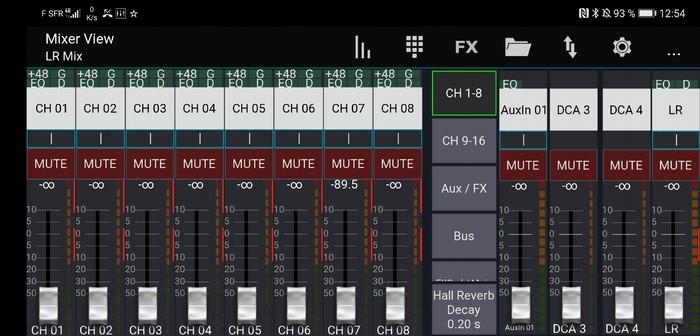
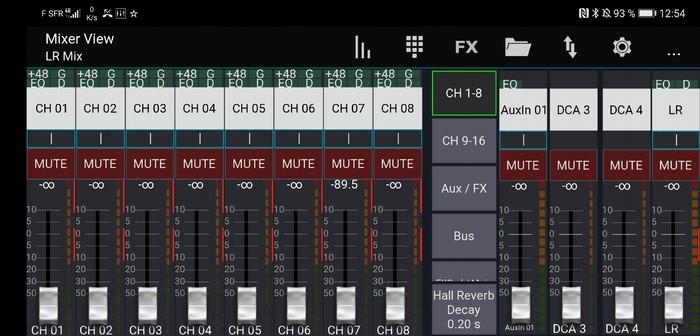
2
Bertrand Borgognone
186
Posteur·euse AFfiné·e
Membre depuis 21 ans
9 Posté le 08/01/2021 à 12:58:54
Pour ce qui est de la fonctionnalité en rj45 je peux pas dire j'ai pas d'adaptateur usb c / rj45 pour tester malheureusement
0
Francis Duhaut
18
Nouvel·le AFfilié·e
Membre depuis 9 ans
10 Posté le 11/01/2021 à 22:30:13
Cela n'existe pas.
Moi j'ai un routeur Wifi 5G (en bridge sur ma box) connecté a ma XR18.
Je connecte mon iPad ou mon mac en Wifi pour accéder à la console. Ou le mac direct en ethernet sur le routeur mais j'ai pas remarqué que cela va plus vite...
Je pense que c'est la meilleur solution.
Moi j'ai un routeur Wifi 5G (en bridge sur ma box) connecté a ma XR18.
Je connecte mon iPad ou mon mac en Wifi pour accéder à la console. Ou le mac direct en ethernet sur le routeur mais j'ai pas remarqué que cela va plus vite...
Je pense que c'est la meilleur solution.
0
Jimbass
11603
Drogué·e à l’AFéine
Membre depuis 19 ans
11 Posté le 12/01/2021 à 01:33:27
Citation de Francis :
Cela n'existe pas.
https://www.apple.com/fr/shop/product/HJKF2ZM/A/adaptateur-usb-c-vers-ethernet-gigabit-de-belkin
https://www.amazon.fr/Adaptateur-Ethernet-Thunderbolt-Gigabit-compatible/dp/B07XTGKP5M/ref=asc_df_B07XTGKP5M/
0
Musikmesser 2013 - Bullshit Gourous - Tocxic Instruments - festivals Foud'Rock, Metal Sphère et la Tour met les Watts
[ Dernière édition du message le 12/01/2021 à 01:34:22 ]
pulvonium
6795
Je poste, donc je suis
Membre depuis 20 ans
12 Posté le 19/11/2021 à 21:04:09
Un petit up pour dire que je me suis offert un Chromebook.
Il possède un port USB sur lequel je me suis empressé de brancher mon adaptateur USB/RJ45
Il permet de piloter ma X32 en RJ45 via l'appli Mixing Station.
Si un jour j'ai le temps, je fais le même test avec la XR18.
Il possède un port USB sur lequel je me suis empressé de brancher mon adaptateur USB/RJ45
Il permet de piloter ma X32 en RJ45 via l'appli Mixing Station.
Si un jour j'ai le temps, je fais le même test avec la XR18.
0
VINCENTDESILES
56
Posteur·euse AFfranchi·e
Membre depuis 7 ans
13 Posté le 19/11/2021 à 23:07:46
bonjour, je suis de près tout ce qui touche au monde XR et qu'est ce que ça amène, (je suis novice) j'ai une XR18, chromebook c'est un portable, une tablette, tu arrives à te connecter a la RJ45 de ta XR via le usb de ton chrome book qui lui n'a pas de RJ45, c'est çà!!!!!! ou j'ai rien compris!!!!!!
0
pulvonium
6795
Je poste, donc je suis
Membre depuis 20 ans
14 Posté le 19/11/2021 à 23:35:01
Oui tu as compris, enfin si j'ai bien compris le sens de ton post.
Le posteur initial voulait connecter sa XR18 à un appareil Android en filaire.
Ca peut être très utile pour des configurations légères où l'on ne veut toutefois prendre aucun risque avec un WIFI capricieux.
J'ai jamais réussi avec un smartphone Android ni une tablette Android.
J'ai réussi avec mon Chromebook (qui est lui aussi un Android) sur X32, en sortant par son port USB et par un adaptateur USB / RJ45
Est-ce plus clair ?
Le posteur initial voulait connecter sa XR18 à un appareil Android en filaire.
Ca peut être très utile pour des configurations légères où l'on ne veut toutefois prendre aucun risque avec un WIFI capricieux.
J'ai jamais réussi avec un smartphone Android ni une tablette Android.
J'ai réussi avec mon Chromebook (qui est lui aussi un Android) sur X32, en sortant par son port USB et par un adaptateur USB / RJ45
Est-ce plus clair ?
0
VINCENTDESILES
56
Posteur·euse AFfranchi·e
Membre depuis 7 ans
15 Posté le 19/11/2021 à 23:41:07
j'avais donc bien saisi et toi tu m'as compris aussi donc on peut, mais si on doit utiliser plus de là moitié des entrées il est nécessaire d'avoir un écran assez étendu quand même, en tout cas c'est mon avis car je gère pendant que je joue donc l'affichage est important!!!! maintenant pour une utilisation restreinte des voix je suis ok!!
0
renocc
2
Nouvel·le AFfilié·e
Membre depuis 12 ans
16 Posté le 17/02/2025 à 13:24:16
Bonjour à tous,
Je me permets de faire un up de ce vieux topic, car j'ai longtemps cherché la solution pour connecter une tablette (iPad ou Android) via un câble RJ45 à mes deux consoles (X18 et XR12).
Le but de cette solution de secours était de pouvoir contrôler la console au cas où le Wifi saute ou est saturé (ce qui arrive malheureusement assez souvent lors de représentations dans de grosses salles avec beaucoup de monde).
Ceci sans utiliser de routeur, et pour ne pas avoir à trimballer un ordinateur.
Voici la procédure à suivre:
1) Toujours s'assurer que la config réseau de la console est bien parametrée sur DHCP.
2) Se doter d'un adaptateur USB-c/RJ45 pour tablette Android, ou Lightning/RJ45 pour iPad.
3) Télécharger l'appli "Mixing Station" : attention, c'est une appli payante, mais la version d'essai vous permettra tout de même de pouvoir démuter vos tranches (la connexion est limitée à une quinzaine de minutes).
J'ai essayé avec l'appli X-Air mais je n'ai eu que des résultats de connexions aléatoires. À priori cette appli n'est fonctionnelle que pour le mode Wifi.
4) Sur iPad, vous n'avez rien à paramétrer.
5) sur Android, aller dans les Paramètres et activer la fonction Modem dans l'onglet "Connexions".
6) Lancer l'appli "Mixinig Station" : après avoir choisi le type de matériel que vous utilisez, appuyer sur le bouton "Search" celle-ci devrait détecter votre console et vous connecter dessus.
Je me permets de faire un up de ce vieux topic, car j'ai longtemps cherché la solution pour connecter une tablette (iPad ou Android) via un câble RJ45 à mes deux consoles (X18 et XR12).
Le but de cette solution de secours était de pouvoir contrôler la console au cas où le Wifi saute ou est saturé (ce qui arrive malheureusement assez souvent lors de représentations dans de grosses salles avec beaucoup de monde).
Ceci sans utiliser de routeur, et pour ne pas avoir à trimballer un ordinateur.
Voici la procédure à suivre:
1) Toujours s'assurer que la config réseau de la console est bien parametrée sur DHCP.
2) Se doter d'un adaptateur USB-c/RJ45 pour tablette Android, ou Lightning/RJ45 pour iPad.
3) Télécharger l'appli "Mixing Station" : attention, c'est une appli payante, mais la version d'essai vous permettra tout de même de pouvoir démuter vos tranches (la connexion est limitée à une quinzaine de minutes).
J'ai essayé avec l'appli X-Air mais je n'ai eu que des résultats de connexions aléatoires. À priori cette appli n'est fonctionnelle que pour le mode Wifi.
4) Sur iPad, vous n'avez rien à paramétrer.
5) sur Android, aller dans les Paramètres et activer la fonction Modem dans l'onglet "Connexions".
6) Lancer l'appli "Mixinig Station" : après avoir choisi le type de matériel que vous utilisez, appuyer sur le bouton "Search" celle-ci devrait détecter votre console et vous connecter dessus.
1
pulvonium
6795
Je poste, donc je suis
Membre depuis 20 ans
17 Posté le 09/03/2025 à 19:02:10
Merci beaucoup, j'essaierai un de ces 4 !
0
- < Liste des sujets
- Charte
